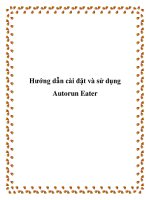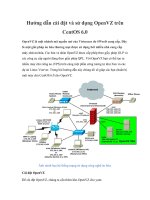Hướng dẫn cài đặt và sử dụng VMWare version 7 docx
Bạn đang xem bản rút gọn của tài liệu. Xem và tải ngay bản đầy đủ của tài liệu tại đây (231.13 KB, 7 trang )
1. Hướng dẫn cài đặt và sử dụng VMWare version 7
HƯỚNG DẪN CÀI ĐẶT CHƯƠNG TRÌNH MÁY ẢO VMWARE
WORKSTATION 7
- Hiện nay chương trình tạo máy tính ảo VMWare đã ra đến phiên bản thứ 7.
Hôm nay mình sẽ hướng dẫn các bạn cài đặt chương trình này từng bước một
cách chi tiết nhất.
- Đầu tiên phải có file cài đặt, các bạn đọc topic này để biết link down cụ thể :
au-424312.html
- Nếu đã có chương trình, chúng ta nên bắt đầu thôi ^^!
Hình 1 : Chương trình cài đặt sẽ bắt đầu sau khi load xong một số file quan trọng
Hình 2 : Click Next
Hình 3 : Có 2 lựa chọn cho quá trình cài đặt; chọn Typical xem hình 4.1; chọn
Custom xem hình 4.2
Hình 4.1 : Typical: chọn nơi sẽ cài đặt và click Next để tiếp tục xem hình 5
Hình 4.2 : Custom: chọn lựa các gói cài đặt thêm; nếu chọn gói debug Eclipse
thì phải chọn cả 2 gói Java và C nếu kô chương trình sẽ báo lỗi -> click Next để
tiếp tục xem hình 5
Hình 5 : Lựa chọn nơi chương trình sẽ tạo shortcut -> click Next
Hình 6 : Click Continue để bắt đầu cài đặt
Hình 7 : Quá trình cài đặt bắt đầu quá trình này có thể kéo dài từ 5'~10'
Hình 8 : Cài đặt hoàn tất chương trình sẽ yêu cầu đăng ký bản quyền, click Next
hoặc các bạn có thể bỏ qua bước này bằng cách click Skip
Hình 9 : Kết thúc quá trình VMW7 sẽ yêu cầu khởi động lại máy tính. Có thể kô
cần khởi động lại mà vẫn có thể khởi động được chương trình.
Hình 10 : Trong lần khởi động đầu tiên VMW sẽ muốn bạn xác nhận lại là có
muốn sử dụng chương trình hay kô! Nếu có chọn Yes -> click OK để xác nhận
Hình 11 : Đây là giao diện làm việc chính của chương trình.